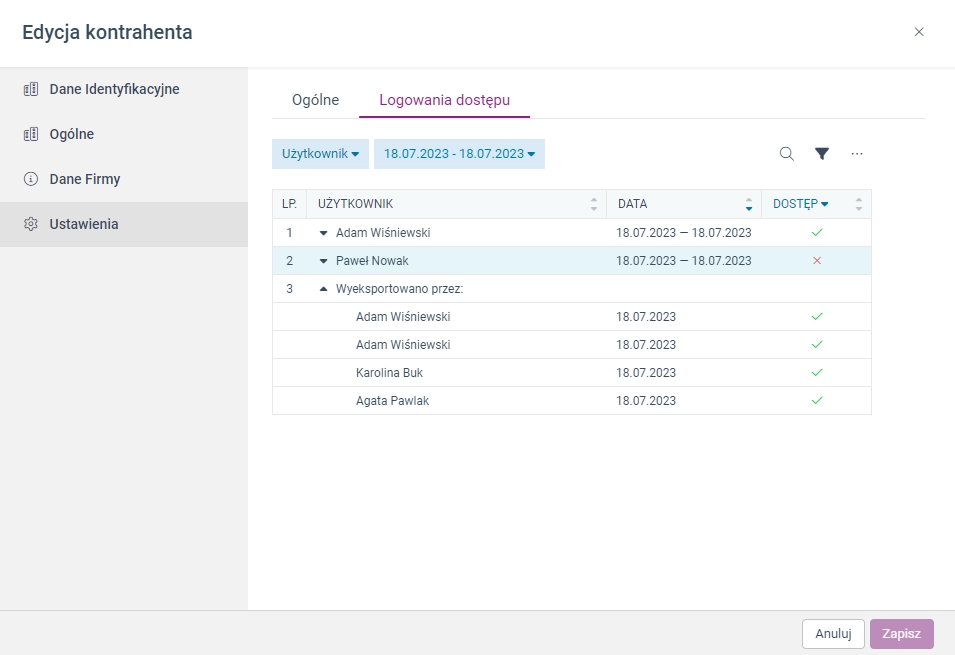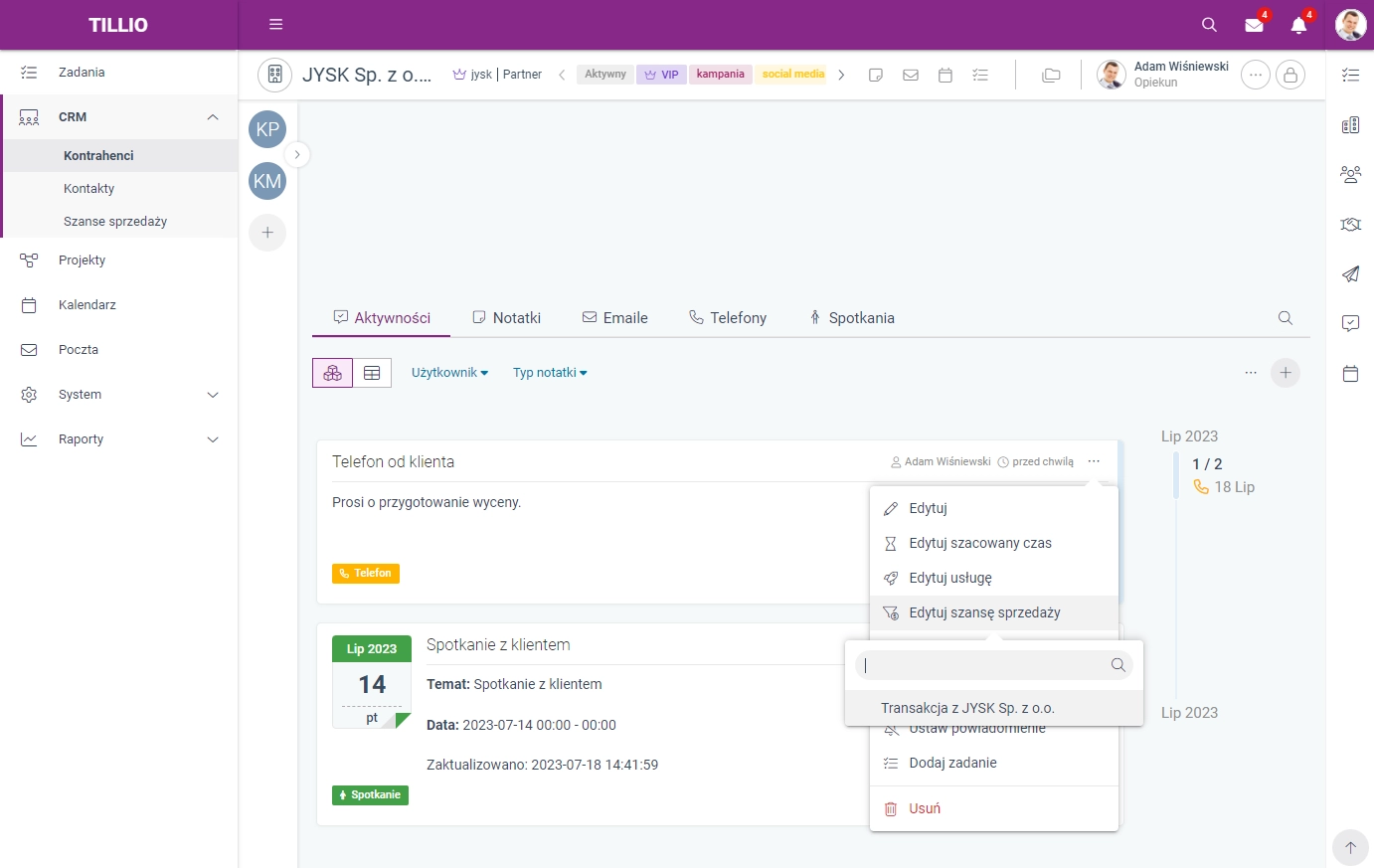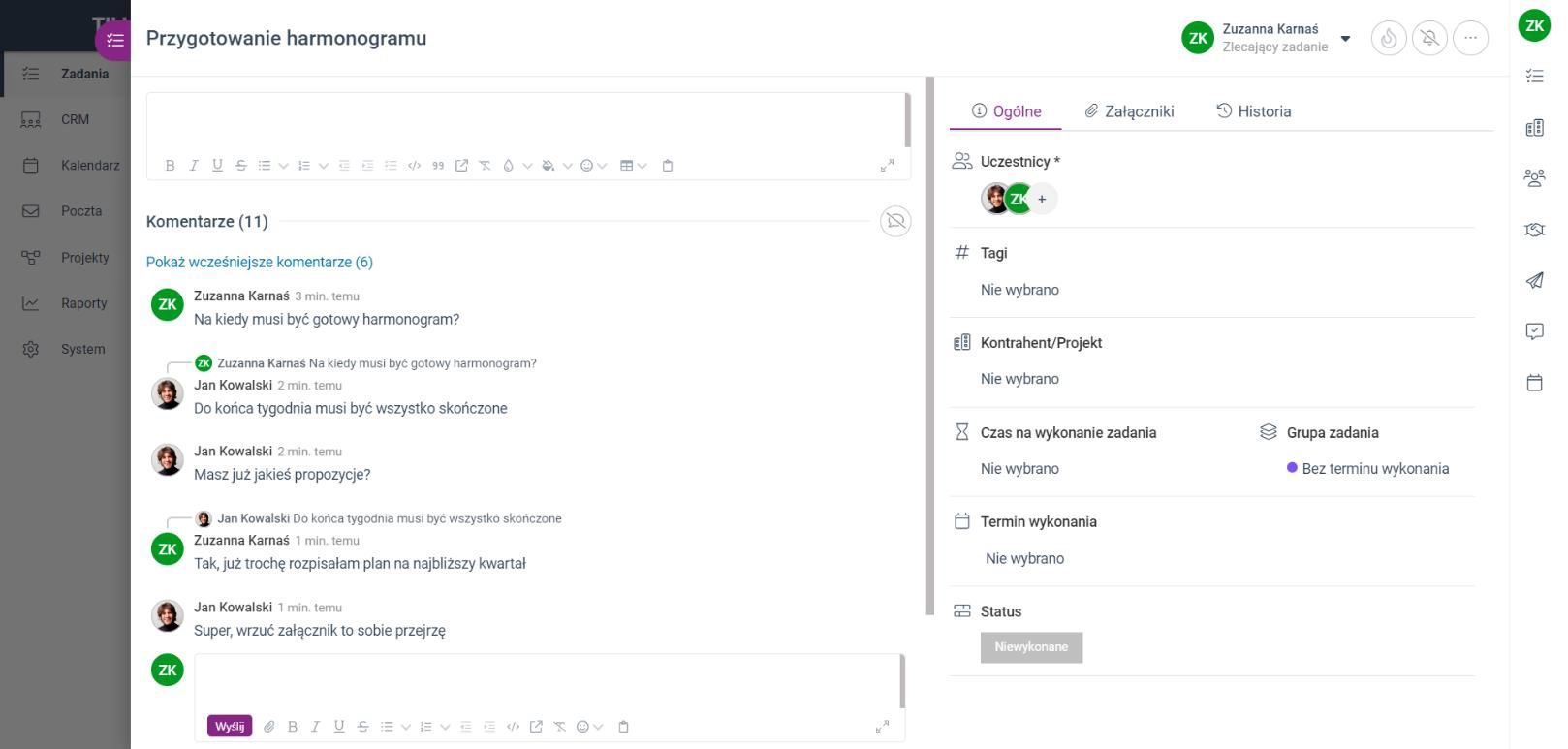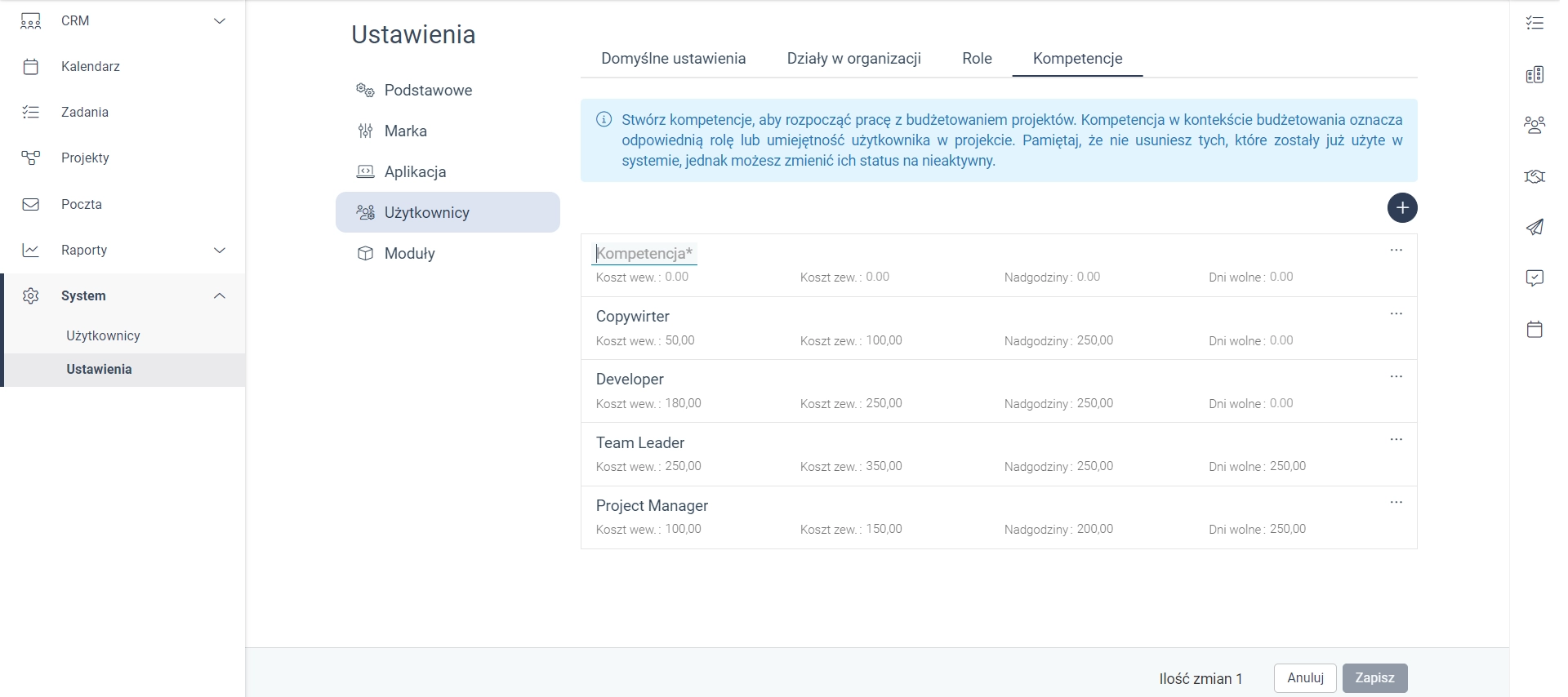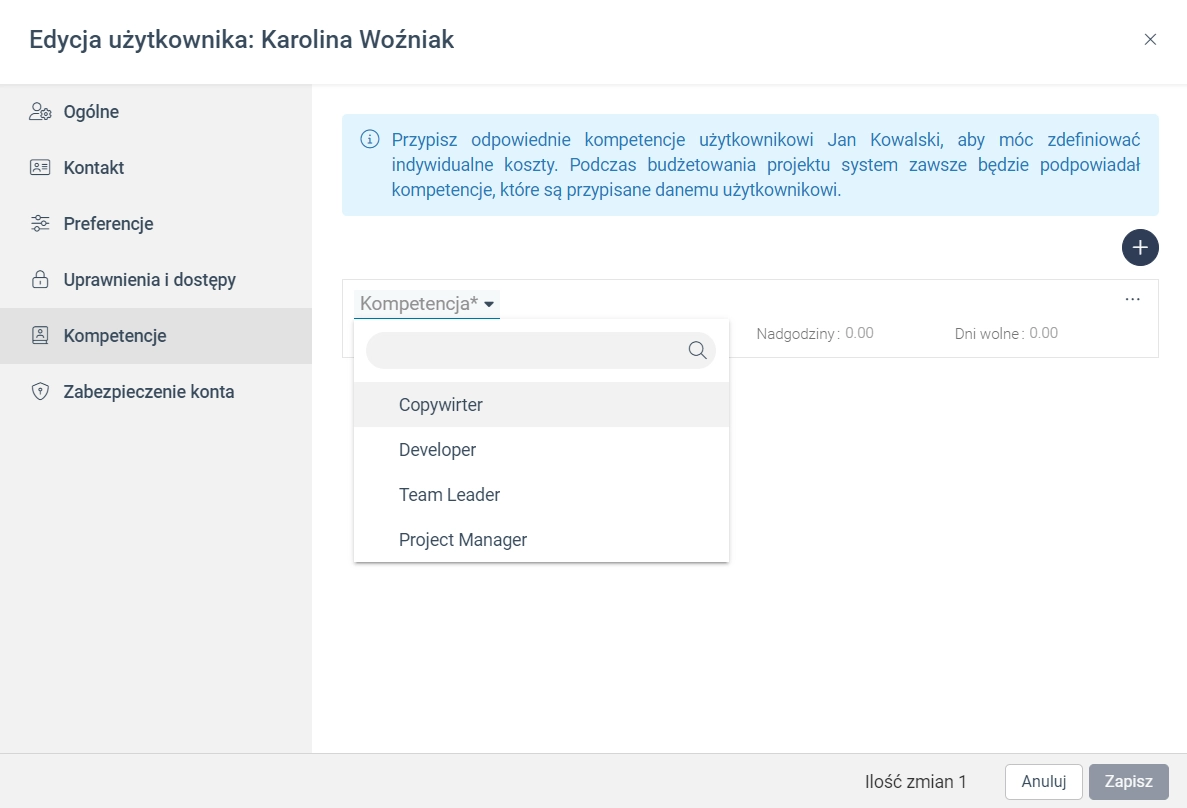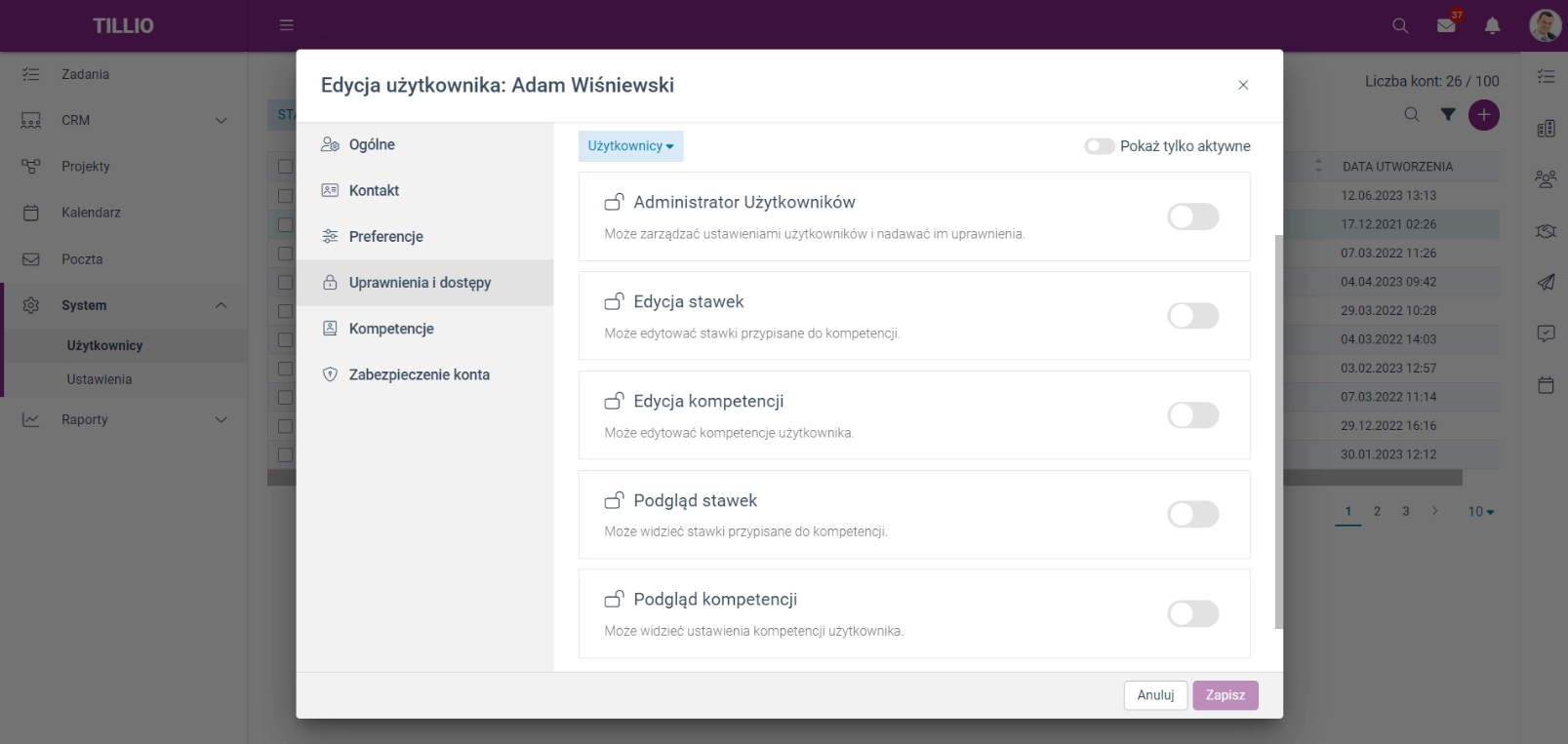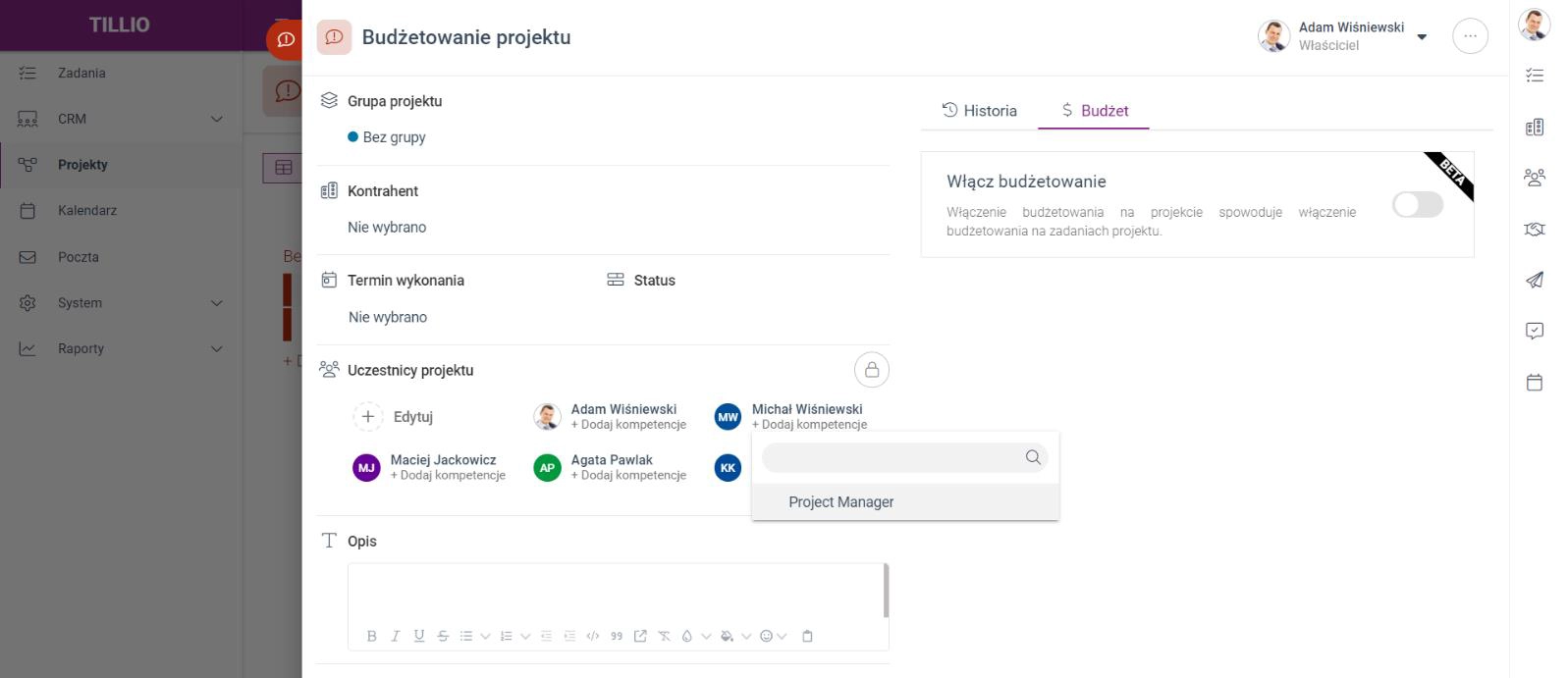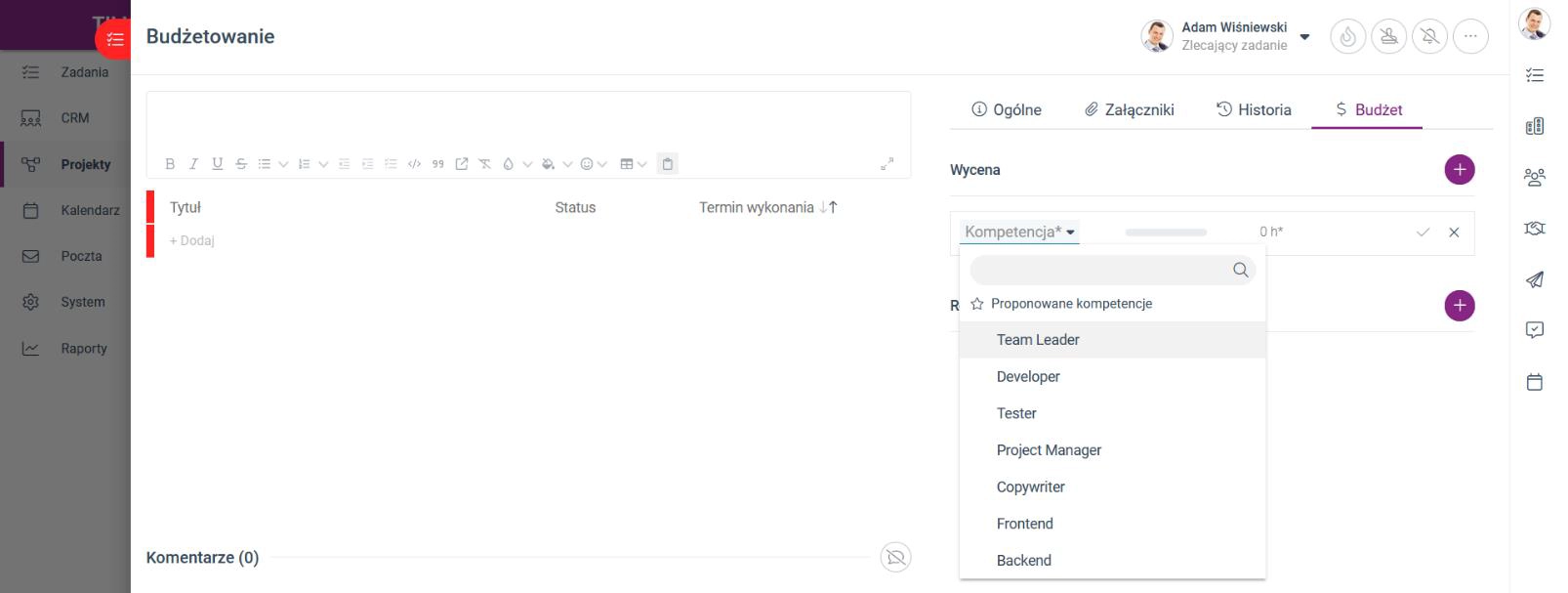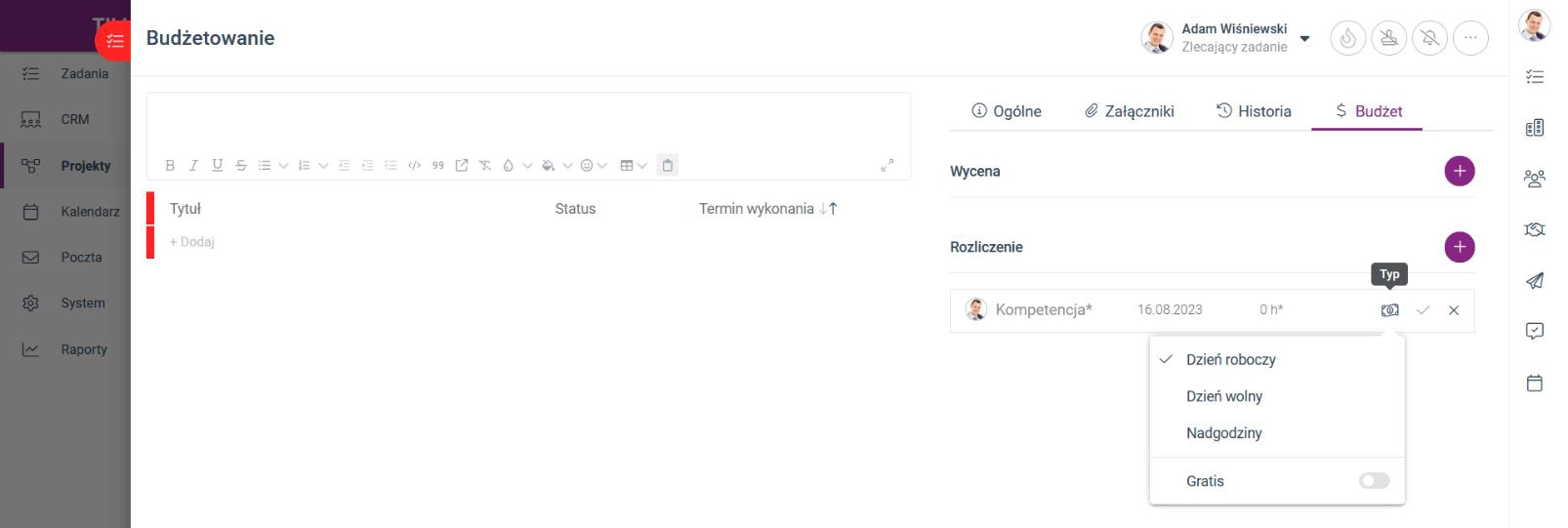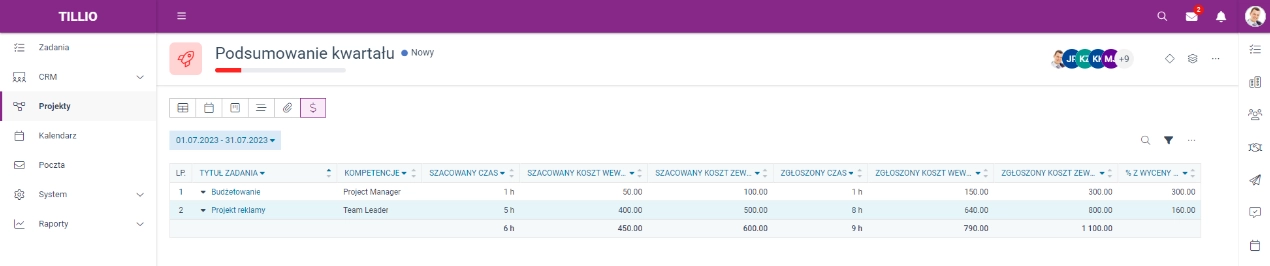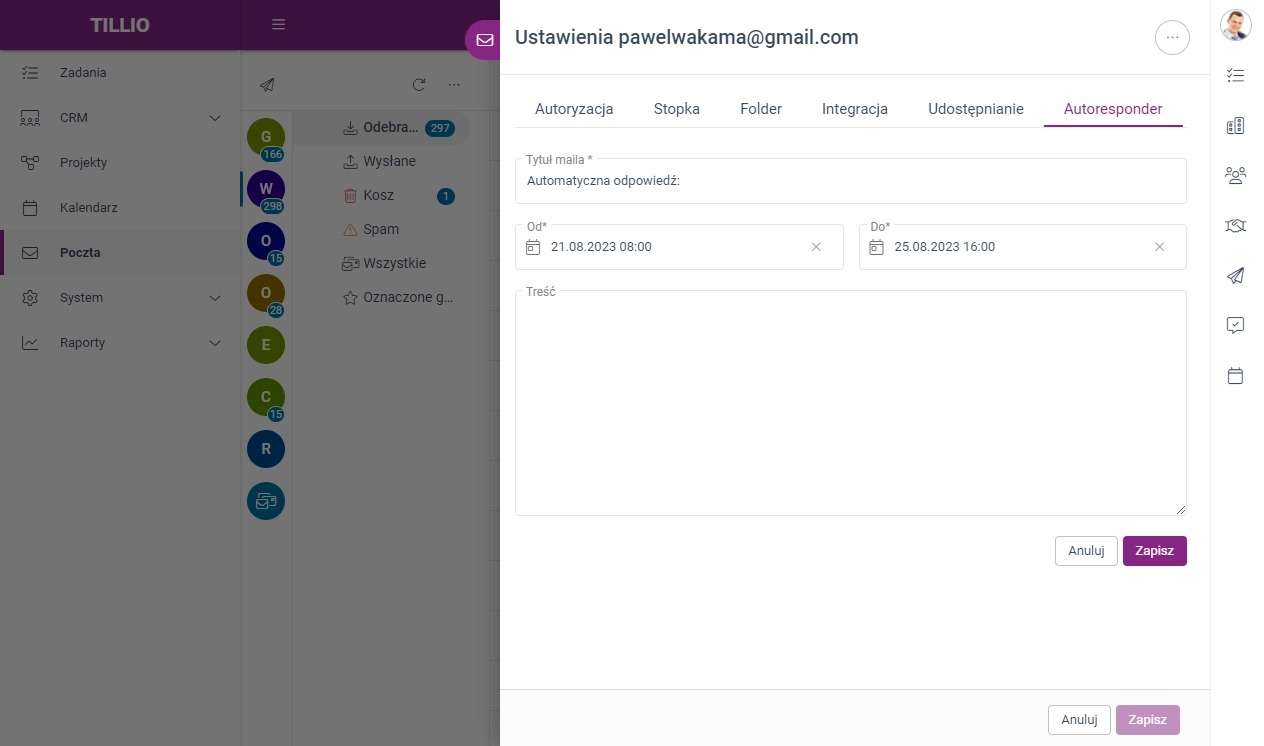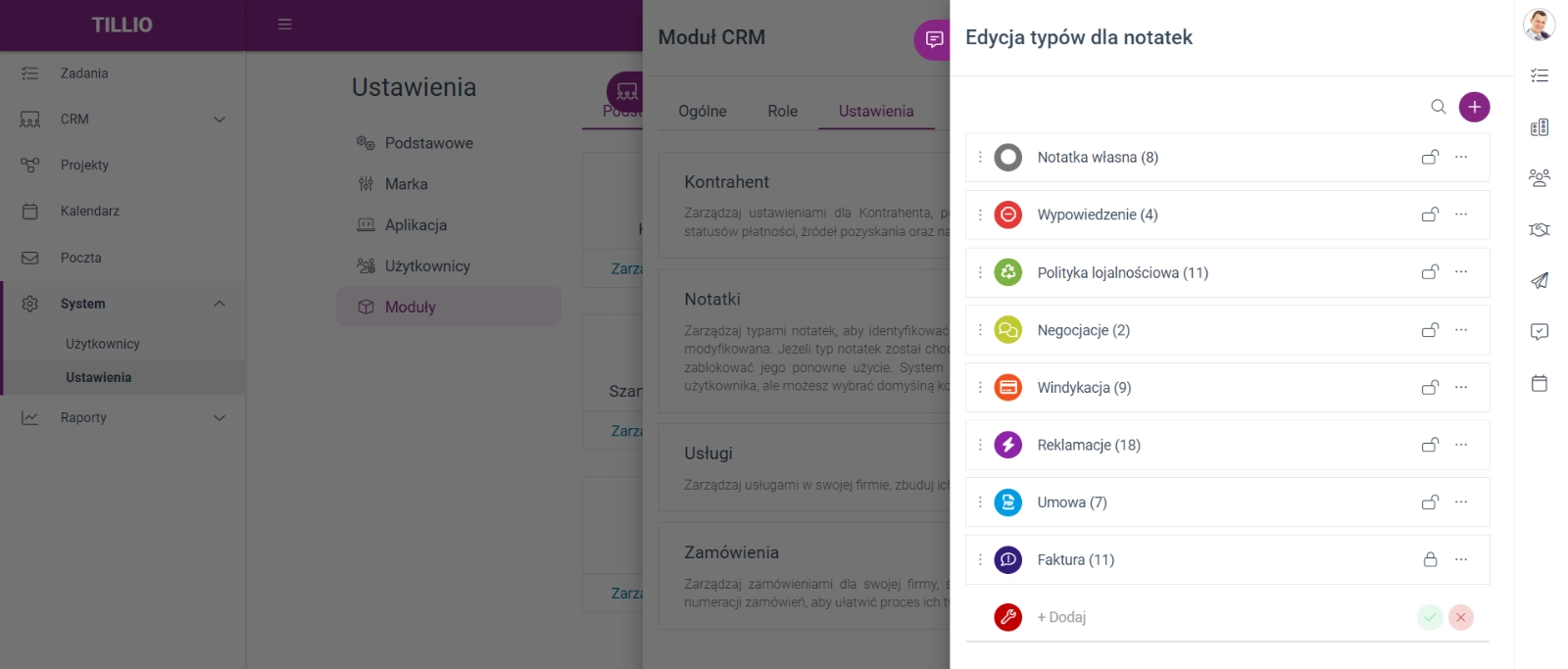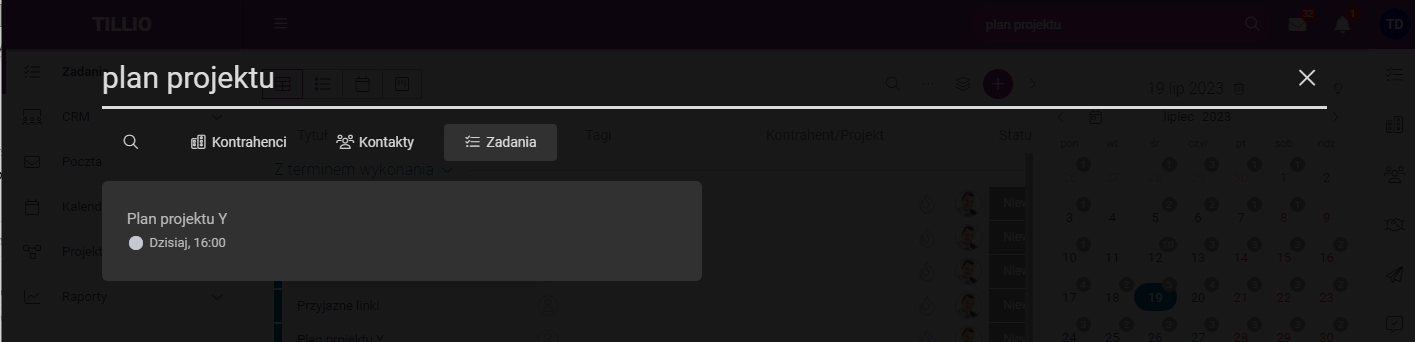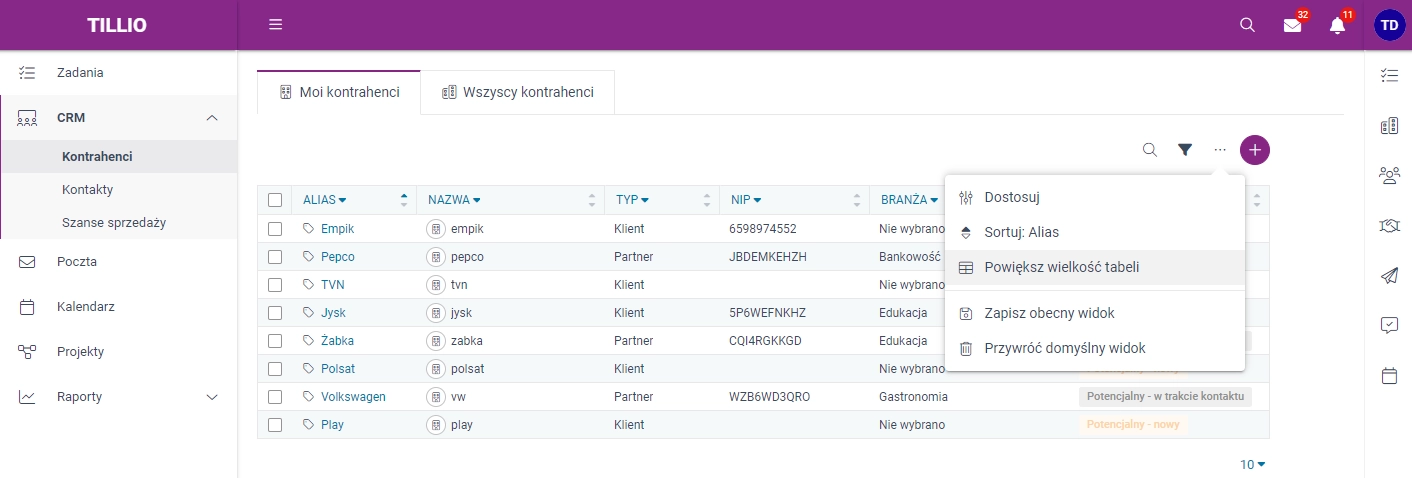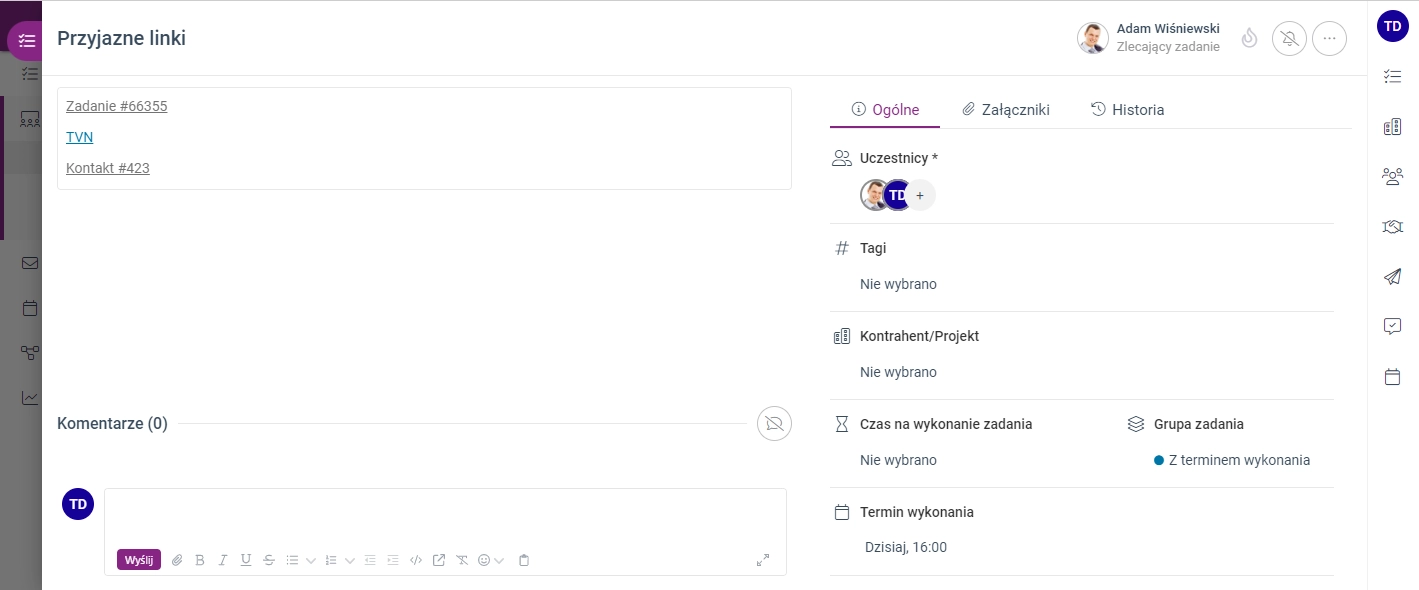Dodaliśmy możliwość budżetowania projektów. Nowa funkcjonalność umożliwi ci precyzyjne planowanie i monitorowanie kosztów związanych z projektami. Dzięki niej możesz łatwo tworzyć plany finansowe dla poszczególnych projektów, śledzić wydatki oraz porównywać rzeczywiste koszty z założonymi budżetami.
Kompetencje dla budżetowania projektów
Rozpoczęcie pracy z budżetowaniem wymaga stworzenia kompetencji w ustawieniach systemowych, aby dostosować system do własnych potrzeb i efektywnie korzystać z funkcji budżetowania. Kompetencja w kontekście budżetowania oznacza odpowiednią rolę lub umiejętność użytkownika w projekcie, która jest kluczowa dla skutecznej jego realizacji.
Dane dla kompetencji:
-
Kompetencja - nazwa charakteryzująca nową kompetencję,
-
Koszt wewnętrzny - wydatki związane z zatrudnieniem i utrzymaniem pracownika wewnątrz organizacji,
-
Koszt zewnętrzny - cena, którą klient płaci firmie za usługi pracownika z tą kompetencją,
-
Nadgodziny - mnożnik dla kosztów wewnętrznych i zewnętrznych, dający w efekcie stawkę za nadgodziny pracownika.
-
Dni wolne - mnożnik dla kosztów wewnętrznych i zewnętrznych, dający w efekcie stawkę za dni uznane za wolne, takie jak weekendy czy święta.
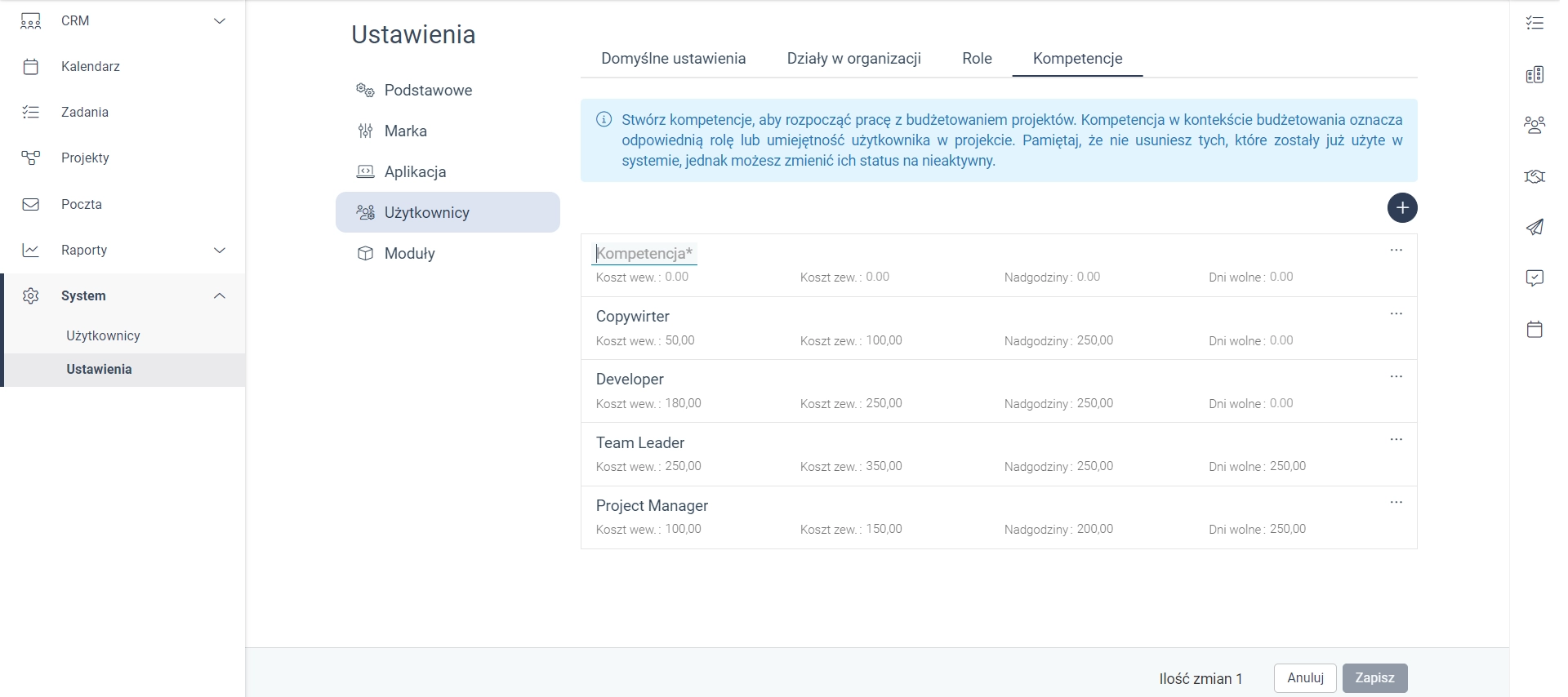
Aby dodać nową kompetecję:
- Przejdź na System > Ustawienia > Użytkownicy.
- Kliknij w ikonkę.
- Nadaj nazwę dla kompetencji.
- Kliknij Zapisz.
Koszty zewnętrzne i wewnętrzne są automatycznie pobierane z kompetencji systemowych, jednak w każdej chwili możesz je zmienić i dopasować indywidualnie do użytkownika.
Kolejnym krokiem jest przypisanie odpowiednich kompetencji do poszczególnych użytkowników systemu. Dzięki temu użytkownicy mogą mieć zdefiniowane indywidualne koszty, co zapewnia elastyczność i dostosowanie budżetowania do ich konkretnych stawek.
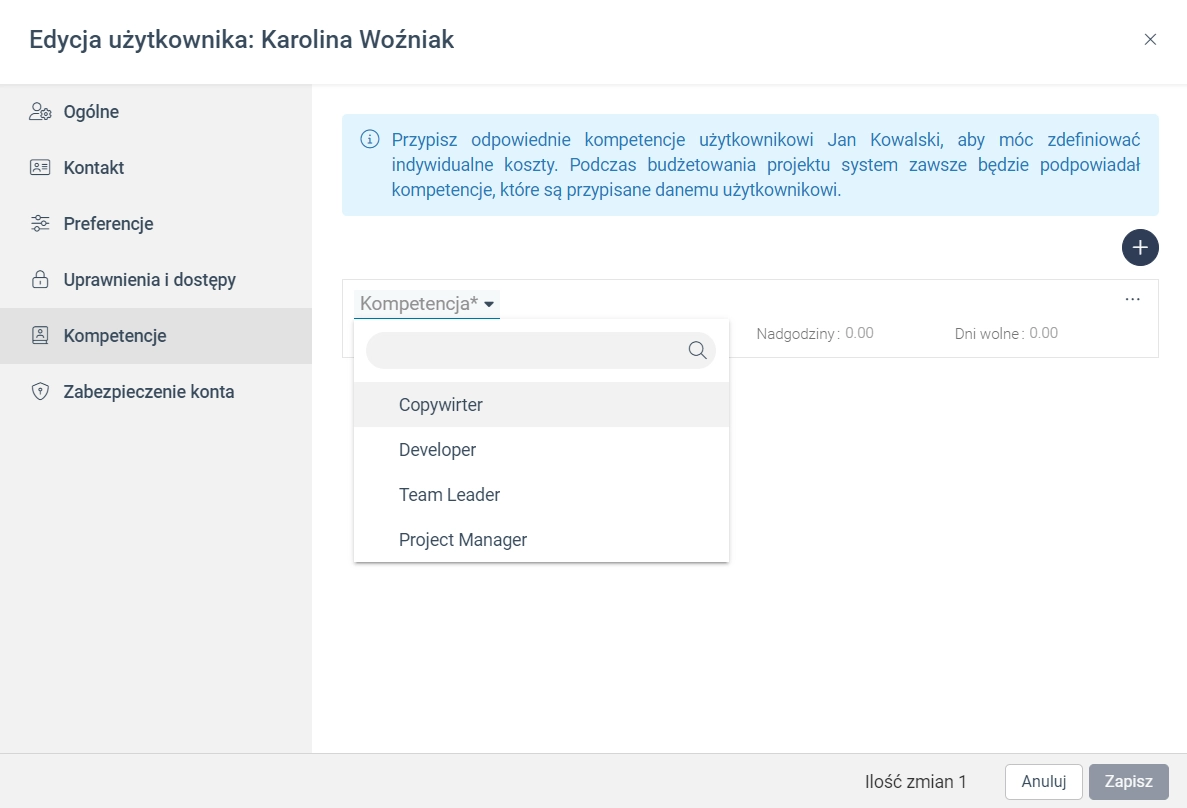
Aby przypisać kompetencje do użytkownika:
- Przejdź do edycji wybranego użytkownika.
- Kliknij w ikonkę.
- Wybierz kompetencję.
- Dopasuj indywidualne wartości kosztów dla użytkownika.
- Kliknij Zapisz.
Uprawnienia dla budżetowania
W ustawieniach systemowych znajdziesz nowe uprawnienia dotyczące budżetowania, które umożliwiają trwałe przypisanie określonych możliwości użytkownikowi. Dzięki nim możesz precyzyjnie kontrolować dostęp do funkcji budżetowania oraz zdefiniować kto może widzieć stawki oraz kompetencje w projektach.
Nowe uprawnienia, które zauważysz to:
-
Podgląd stawek
-
Edycja stawek
-
Podgląd kompetencji
-
Edycja kompetencji
Znajdziesz je wybierając z listy uprawnień grupę Użytkownicy.
-
Dodawanie wycen
-
Administrator wycen
-
Administrator rozliczeń
Znajdziesz je wybierając z listy uprawnień grupę Zadania.
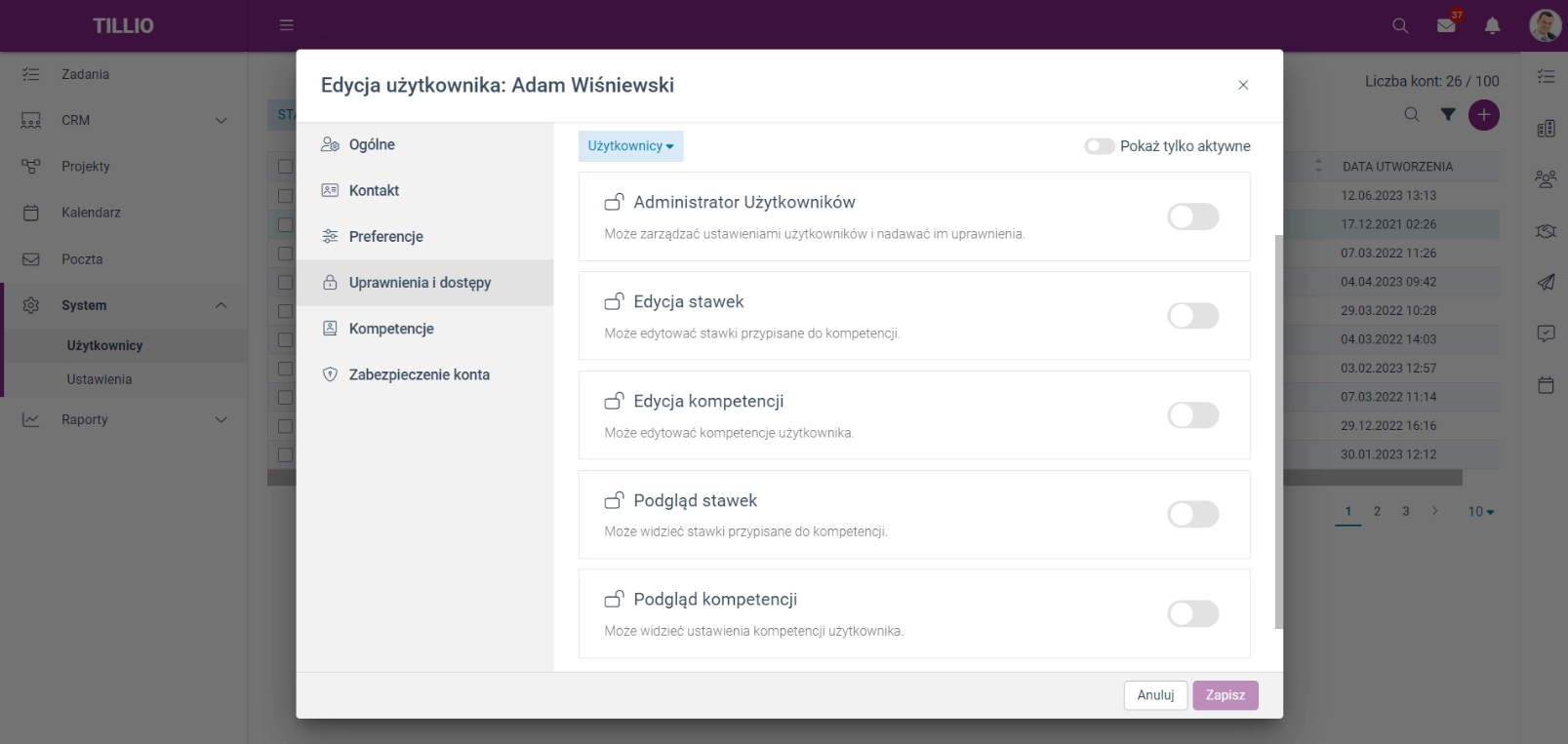
Aby przypisać użytkownikowi uprawnienie Podgląd stawek:
- Przejdź na System > Użytkownicy.
- Przejdź do edycji wybranego użytkownika.
- Wybierz Uprawnienia i dostępy i przejdź na zakładkę Uprawnienia.
- Kliknij w niebieskie pole z nazwą modułu i wybierz Użytkownicy.
- Kliknij na przełącznik w polu Podgląd stawek.
- Kliknij Zapisz.
Budżetowanie w projekcie
Aby rozpocząć budżetowanie dla projektu aktywuj je za pomocą przełącznika w zakładce Budżet na projekcie. Następnie przypisz kompetencje do uczestników projektu poprzez kliknięcie na + Dodaj kompetencję. Teraz możesz przejść do budżetowania poszczególnych zadań.
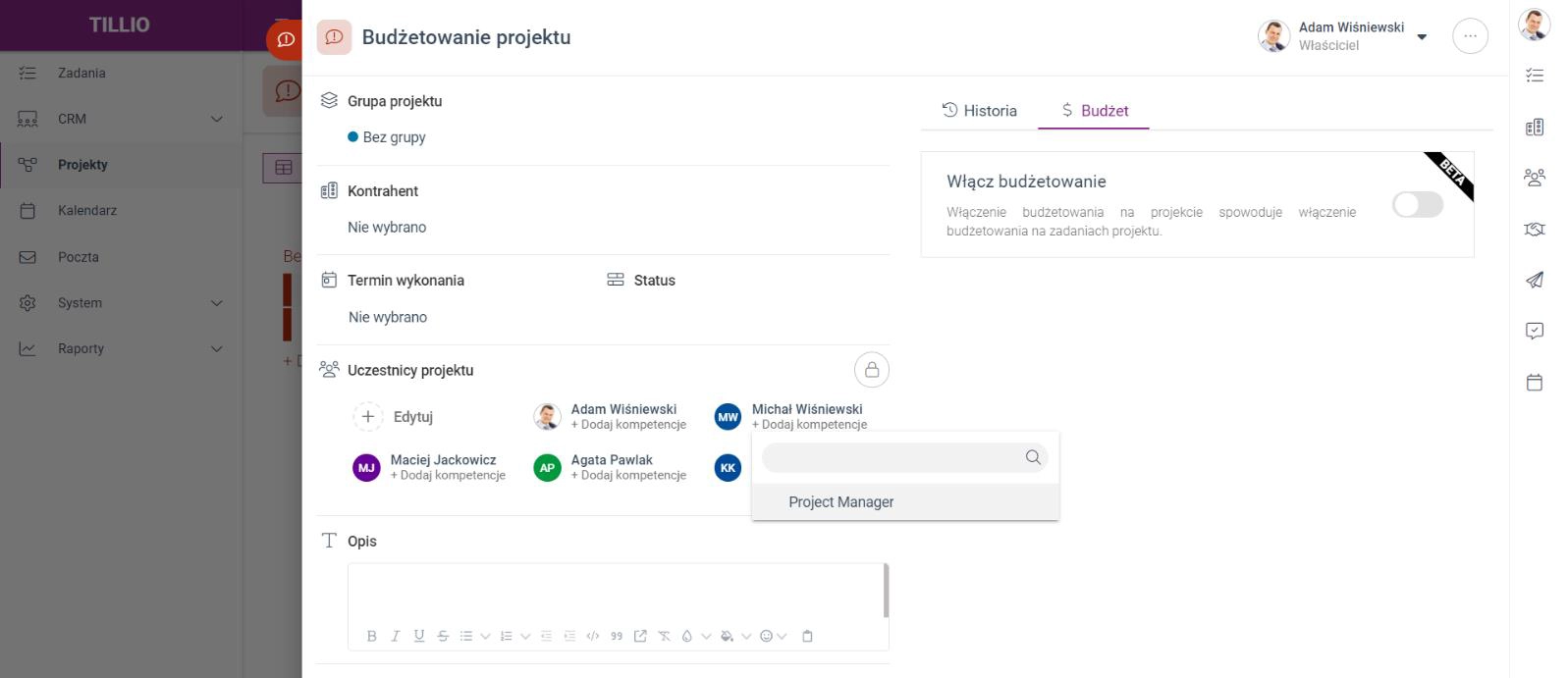
Przypisanie kompetencji do uczestników projektu nie jest wymagane, jednak gdy to zrobisz będą one podpowiadane dla użytkowników w trakcie tworzenia wycen i rozliczeń w zadaniu projektowym.
Budżet zadania projektowego
Po aktywowaniu budżetowania dla projektu, można przejść do wprowadzania budżetu dla poszczególnych zadań projektowych, które możesz uzupełnić o wycenę oraz rozliczenie. Stwórz na początek wycenę, która będzie listą kompetencji niezbędnych do wykonania zadania, obejmującą informacje o szacunkowym czasie trwania pracy i kosztach. Następnie uzupełnij zadanie o uczestników, dla których dokonasz rozliczenia i wprowadzisz informacje dotyczące rzeczywistego czasu wykonania zadania, co pozwoli na dokładne monitorowanie efektywności działań, optymalizację zasobów i precyzyjne planowanie przyszłych projektów.
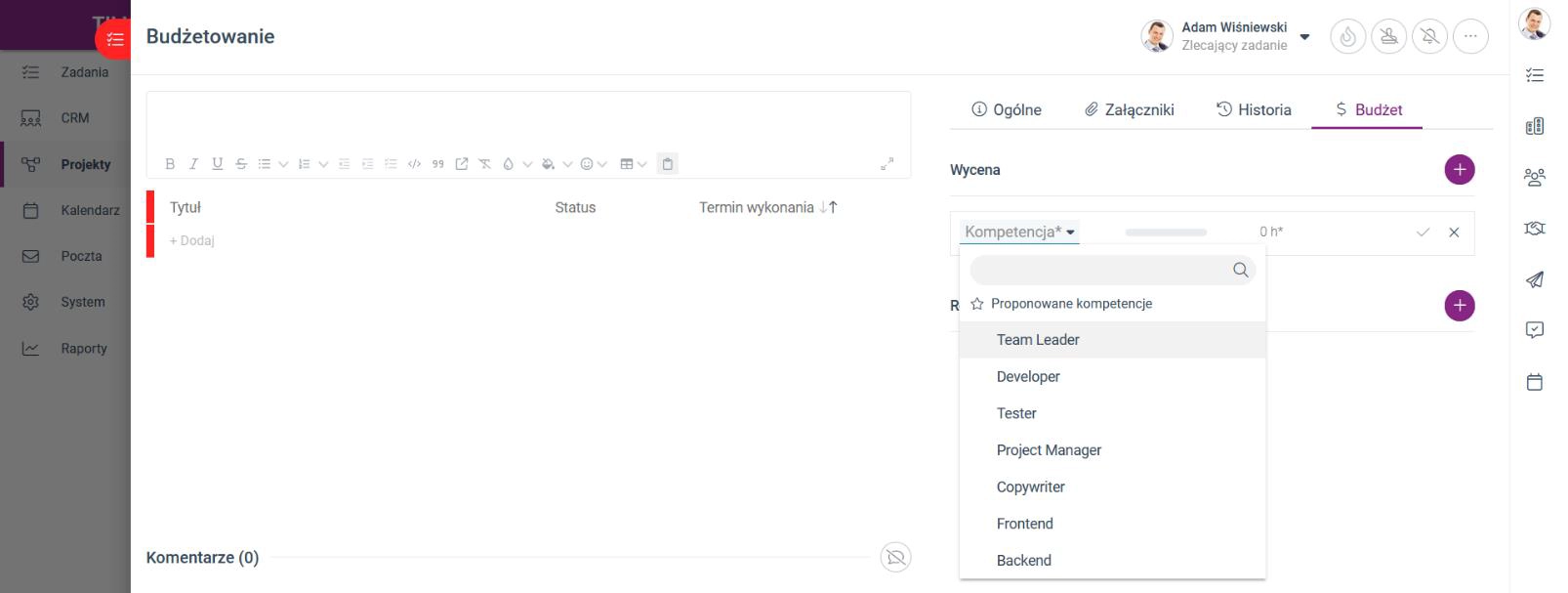
Aby stworzyć wycenę dla zadania projektowego:
- Przejdź do wybranego zadania.
- Kliknij w zakładkę Budżet.
- Kliknij w ikonkę.
- Wybierz kompetencję.
- Wprowadź Szacunkowy czas pracy.
- Kliknij ikonkę.
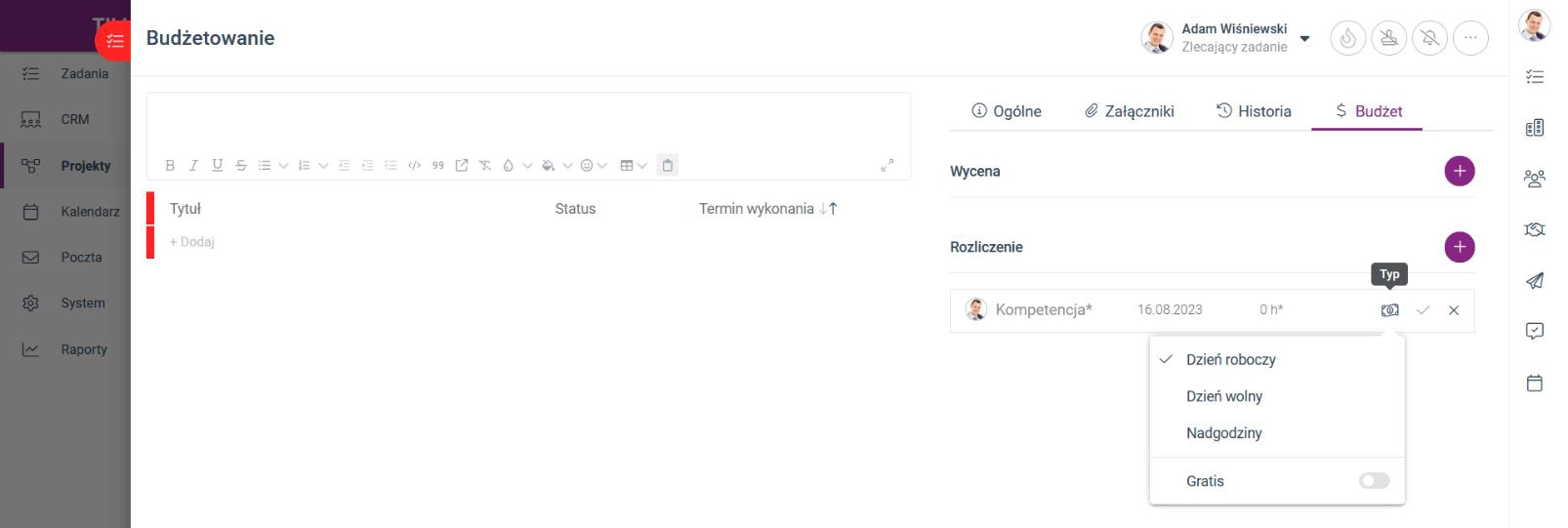
Aby wykonać rozliczenie dla wyceny zadania projektowego:
- Kliknij w ikonkę.
- Kliknij na awatar i wybierz uczestnika zadania.
- Wybierz kompetencję uczestnika.
- Wprowadź Zgłoszony czas pracy.
- Kliknij ikonkę.
Po wybraniu uczestnika zadania, którego chcesz rozliczyć system automatycznie podpowie kompetencje, które zostały dla niego wybrane w trakcie edycji projektu. Jeżeli nie miał przypisanych żadnych kompetencji to na liście ukażą się te, które zostały mu przypisane w ustawieniach systemowych. W momencie, gdy **Zgłoszony czas pracy** będzie większy od **Szacunkowego czasu** pasek budżetowy przy wycenie będzie miał kolor czerwony. W trakcie tworzenia rozliczenia masz możliwość wybrania czy koszt pracy uczestnika ma być przeliczony jako nadgodziny lub dzień wolny, wystarczy, że wybierzesz jedną z opcji po kliknięciu na ikonkę **Typ**. Możesz również wybrać opcję **Gratis**. W takim wypadku koszt zewnętrzny rozliczenia będzie wynosił 0.
Widok dla budżetowania
W każdym projekcie znajdziesz dodatkowy widok Budżetowanie. Obejmuje on dedykowaną tabelę z danymi finansowymi dotyczącymi projektu, czyli podsumowanie kosztów oraz szczegółowe wyliczenia dotyczące każdego zadania, co umożliwi Ci monitorowanie i analizę kosztów w ramach projektu.
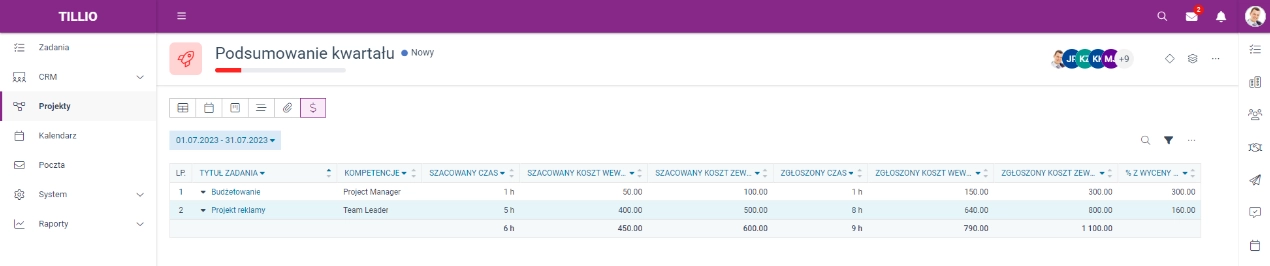

Powrót
Narzędzia
Sprzedaż Prowadzenie projektów Zarządzanie zespołem Obsługa klienta Organizacja zadań Współpraca z zespołem Komunikacja z klientem Analiza i raportowanie Zarządzanie RODORozwiązania
Przetestuj Tillio podczas 14-dniowego darmowego okresu próbnegoNowość! Generowanie ofertNowość! Telefonia VoIPWspracie wdrożeniowe Twojego zespołu! SprawdźPowrót
Główne narzędzia
Wsparcie
 Potrzebujesz dodatkowej pomocy? Wsparcie wdrożeniowe
Potrzebujesz dodatkowej pomocy? Wsparcie wdrożeniowe